Dynamics 365 Customer Engagement (on-premises) ऐप्स चलाने के लिए फ़ोन और टेबलेट के लिए Dynamics 365 का उपयोग करें
जब आप यात्रा पर हों तो Dynamics 365 Customer Engagement (on-premises) ऐप चलाने के लिए फ़ोन के लिए Dynamics 365 और टेबलेट मोबाइल ऐप के लिए Dynamics 365 का उपयोग करें. आपके ऐप स्टोर से एक डाउनलोड के साथ, आपके पास स्वचालित रूप से उन सभी अनुप्रयोगों की पहुँच होगी, जिनकी आपको अपनी भूमिका के लिए आवश्यकता होती है.
नोट
निम्न के लिए अलग-अलग मोबाइल ऐप्स हैं:
- Dynamics 365 में अपने ग्राहक सहभागिता ऐप्स चलाने के लिए फ़ोन और टैबलेट एप्लिकेशन के लिए Dynamics 365 (जैसे Dynamics 365 Sales, Dynamics 365 ग्राहक सेवा, और Dynamics 365 विपणन): फ़ोन और टैबलेट के लिए Dynamics 365
- Power Apps मोबाइल: मोबाइल पर Power Apps मॉडल-संचालित एप्लिकेशन और कैनवास ऐप चलाएं
- Dynamics 365 Field Service: फील्ड सर्विस मोबाइल ऐप
- वित्त और संचालन अनुप्रयोग: वित्त और संचालन मोबाइल ऐप
अपने डिवाइस के अनुप्रयोग स्टोर से अनुप्रयोग स्थापित करें
अधिक जानकारी: फ़ोन और टैबलेट के लिए Dynamics 365 स्थापित करें
साइन-इन करें
Dynamics 365 अनुप्रयोग और उपयोगकर्ता नाम और पासवर्ड के लिए अपने वेब पते का उपयोग करके साइन इन करें. यदि आपको अपनी साइन-इन जानकारी के बारे में जानकारी चाहिए, तो अपने Dynamics 365 व्यस्थापक से संपर्क करें.
साइन-इन स्क्रीन पर, इसके बजाय वेब पते के साथ लॉग इन का चयन करें।
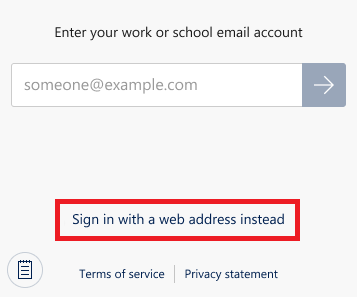 .
.आपके द्वारा उपयोग किए जाने वाले Dynamics 365 अनुप्रयोग के लिए अपने वेब पते का URL दर्ज करें, और तब चयन करें
 .
.अपना उपयोगकर्ता नाम और पासवर्ड दर्ज करें.
जिस ऐप का आप उपयोग करना चाहते हैं, उसे उन ऐप्स की सूची से चुनें जिन्हें आपने एक्सेस किया है.
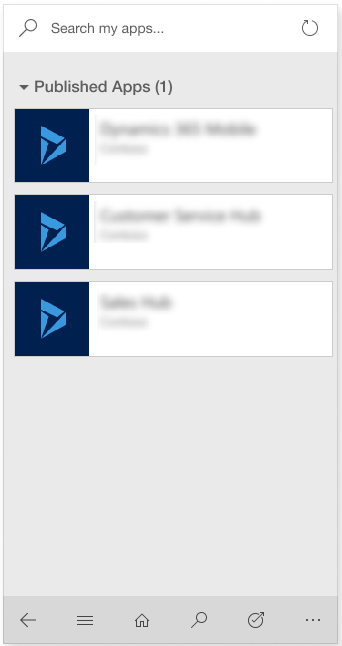 .
.
साइन आउट करें
नेविगेशन पट्टी से, उपयोगकर्ता जानकारी
 >साइन आउट> का चयन करें.
>साइन आउट> का चयन करें.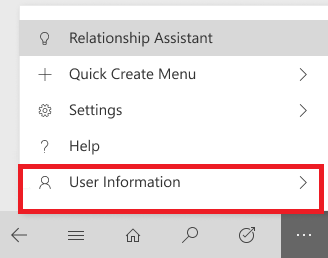
डिवाइस से कैश साफ़ करें
अगर आप किसी फ़ोन या टेबलेट पर अस्थायी रूप से इस मोबाइल अनुप्रयोग का उपयोग करते हैं और उस डिवाइस को किसी और को देने से पहले अपने सारे कैश डेटा निकालना चाहते हैं, तो आपको अनुप्रयोग कॉन्फ़िगर करना होगा.
Nav पट्टी से, उपयोगकर्ता जानकारी
 >पुन: कॉन्फ़िगर> करें का चयन करें।
>पुन: कॉन्फ़िगर> करें का चयन करें।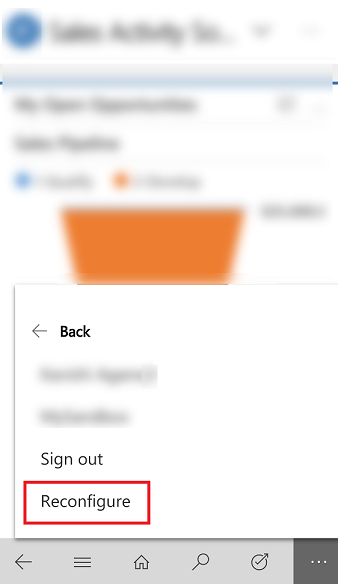
फिर से कॉन्फ़िगर करना, कैशे से वर्तमान संगठन के लिए डेटा और मेटाडेटा को मिटाता है, हालांकि सुरक्षा उपाय के रूप में इस पर भरोसा नहीं करता है.
सुनिश्चित करें कि आप साइन आउट करने से पहले पुन: कॉन्फ़िगर विकल्प का उपयोग करें। यदि आप किसी अन्य संगठन में लॉग इन करते हैं, लेकिन आप उस पिछले संगठन के लिए डेटा हटाना चाहते हैं जिसमें आपने लॉग इन किया था, तो आपको उस संगठन में वापस साइन इन करना होगा और कैश से उस संगठन के लिए डेटा और मेटाडेटा हटाने के लिए पुन: कॉन्फ़िगर विकल्प का उपयोग करना होगा।
नेवीगेशन
फ़ोन के लिए, पोर्ट्रेट मोड डिफ़ॉल्ट स्क्रीन ओरिएंटेशन के रूप में सेट किया गया होता है. टेबलेट्स के लिए, लैंडस्केप मोड डिफ़ॉल्ट के रूप में सेट किया गया होता है. फ़ोन और ऐप ऐप के लिए स्क्रीन ओरिएंटेशन को बदला नहीं जा सकता.
अपने कार्य क्षेत्र पर पहुँचने के लिए, नया रिकॉर्ड बनाने के लिए, खोज करने के लिए, अनुप्रयोग स्विच करने के लिए और बहुत कुछ, नेविगेशन पट्टी का उपयोग करें.
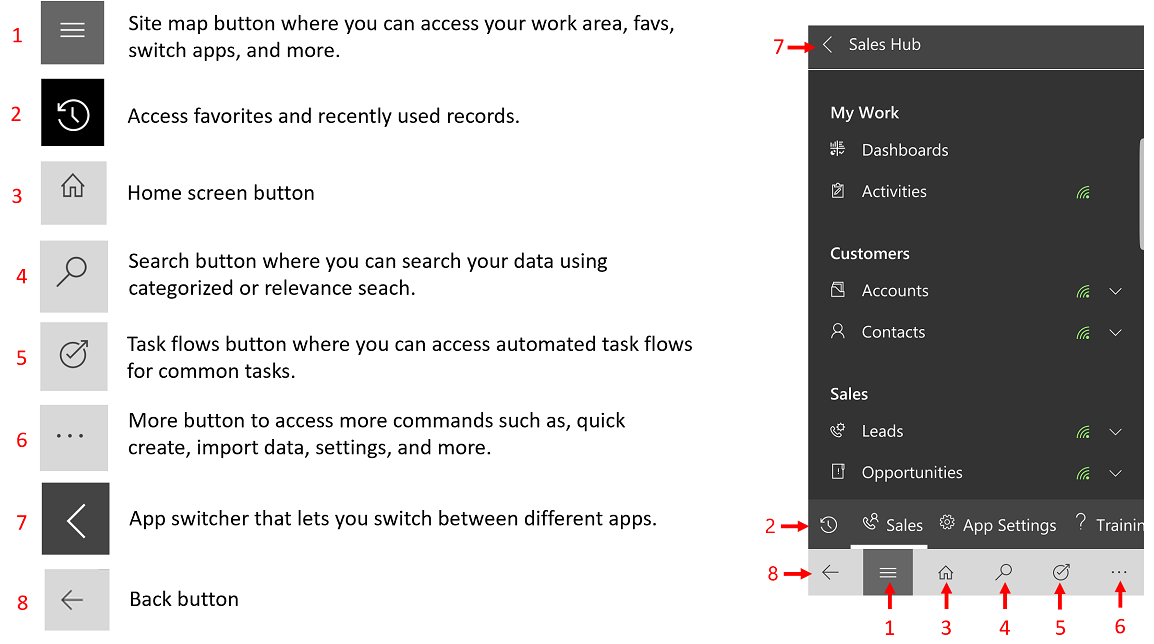
पसंद और हाल ही में प्रयुक्त रिकॉर्ड
पसंदीदा और हाल ही में उपयोग किया गया आपके रिकॉर्ड, दृश्य, या डैशबोर्ड तक त्वरित पहुंच प्रदान करता है जिन्हें आपने हाल ही में उपयोग किया है या पसंदीदा पर पिन किया है।
पसंदीदा और हाल ही में उपयोग किए गए पर जाने के लिए, साइट मानचित्र बटन का चयन
 >
> करें।
करें।हाल ही में उपयोग किए गए रिकॉर्ड्स की सूची से, किसी रिकॉर्ड को पसंद में पिन करने के लिए, उस रिकॉर्ड के बगल में स्थित पिन बटन का चयन करें जिसे आप पसंद में जोड़ना चाहते हैं. यह रिकॉर्ड को हाल ही में उपयोग किए गए पसंदीदा से स्थानांतरित करदेगा।
पसंदीदा से किसी आइटम को अनपिन करने के लिए, पसंदीदा की सूची से, उस रिकॉर्ड के बगल में स्थित पिन बटन का चयन करें जिसे आप अनपिन करना चाहते हैं.
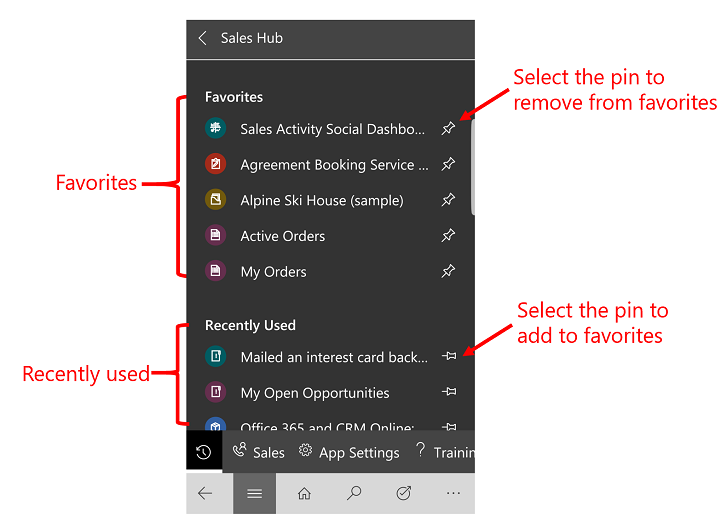
डैशबोर्ड और चार्ट
डैशबोर्ड आपको बहुमूल्य जानकारी का अवलोकन देते हैं. डैशबोर्ड देखने के लिए होम बटन ![]() का चयन करें।
का चयन करें।
एक अलग डैशबोर्ड देखने के लिए, डैशबोर्ड के नाम के आगे ‘नीचे’ तीर का चयन करें, और फिर उस डैशबोर्ड का चयन करें जिसे आप देखना चाहते हैं.
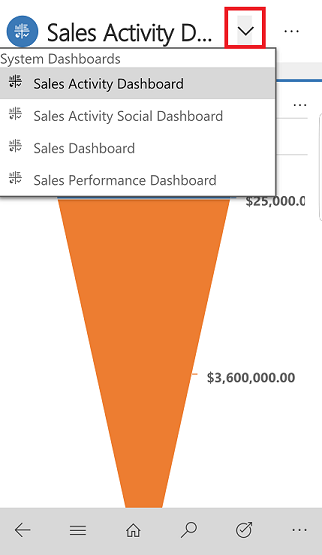
डैशबोर्ड में किसी चार्ट को पूर्ण स्क्रीन मोड में देखने के लिए, विस्तृत करें बटन
 का चयन करें.
का चयन करें.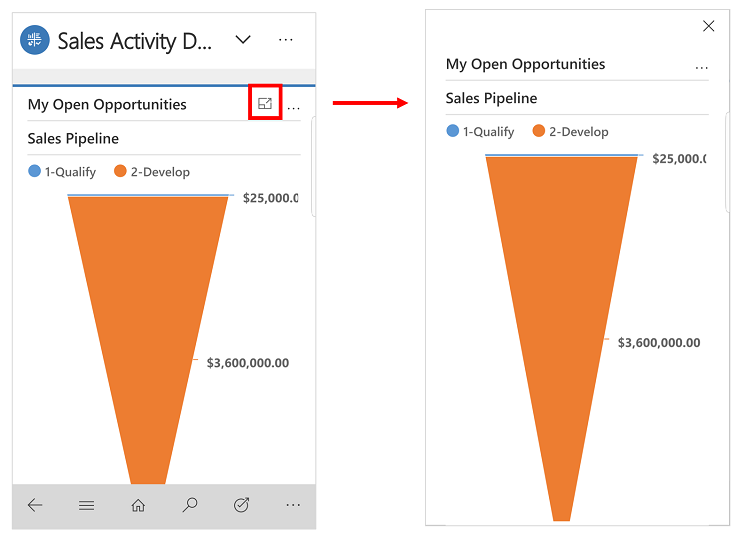
चार्ट में रिकॉर्ड्स देखने या चार्ट दृश्य को ताज़ा करने के लिए, कोई क्रिया चुनें
 और तब चुनें: ताज़ा करें या रिकॉर्ड देखें.
और तब चुनें: ताज़ा करें या रिकॉर्ड देखें.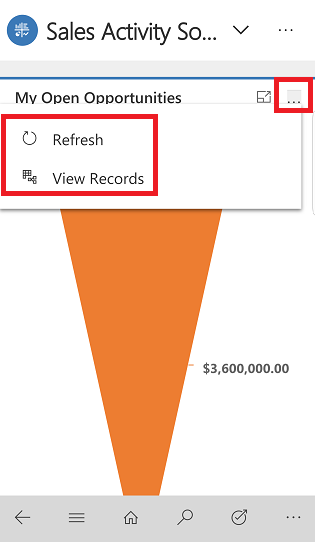
चार्ट्स इस बात का एक त्वरित दृश्य प्रदान करते हैं कि आप अपने लक्ष्यों को कैसे ट्रैक कर रहें हैं. वे इंटरैक्टिव होते हैं, ताकि आप अधिक जानकारी प्राप्त करने के लिए, किसी चार्ट के किसी भी क्षेत्र का चयन कर सकें.
चार्ट पर,टूलटिप देखने के लिए एक बार चयन करें जो चार्ट के उस क्षेत्र के बारे में त्वरित जानकारी प्रदान करती है।
वही सेक्शन फिर से चुनें, ताकि आप चार्ट के डेटा के बारे में अधिक विवरण वाला ग्रिड दृश्य देख सकें.

अपने डेटा का एक अलग ब्रेकडाउन दिखाने के लिए चार्ट दृश्य को बदलने के लिए,चार्ट के नाम के आगे नीचे की ओर वाले तीर का चयन करें, और फिर वह चार्ट चुनें जिसे आप देखना चाहते हैं।
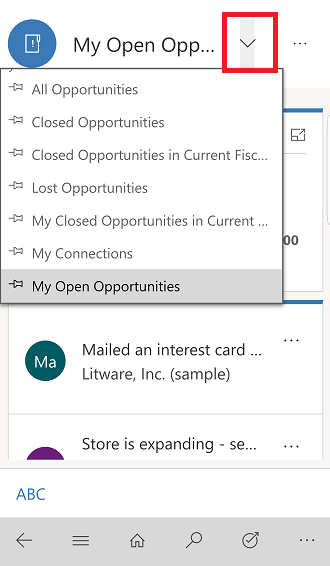
रिकॉर्ड के साथ कार्य करें
त्वरित निर्माण मेनू सिस्टम में डेटा जोड़ना तेज़ और आसान बनाता है।
नया रिकॉर्ड बनाने के लिए, नेविगेशन पट्टी पर, अधिक बटन का चयन करें
 .
.त्वरित बनाएँ मेनू का चयन करें .
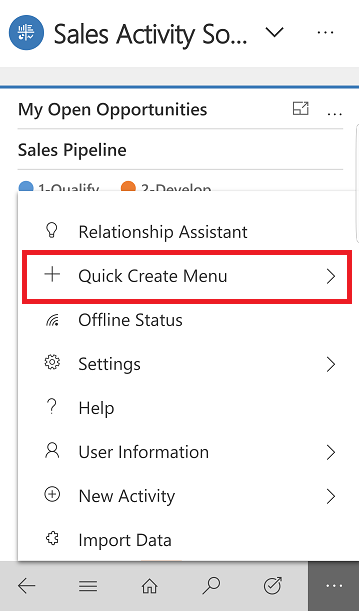
आप जिस प्रकार की गतिविधि या रिकॉर्ड बनाना चाहते हैं उसे चुनें.
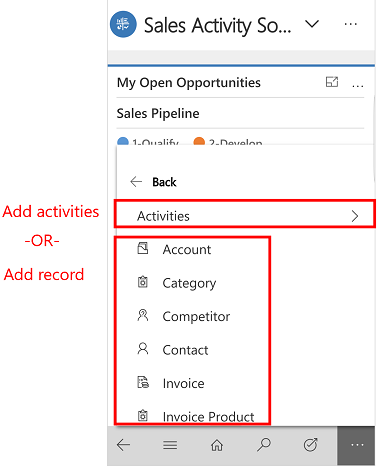
रिकॉर्ड के लिए आवश्यक जानकारी दर्ज करें और फिर सहेजें और बंद करें का चयन करें ।
रिकॉर्ड पर कार्रवाई करें
किसी रिकॉर्ड को खोले बिना उस पर कार्रवाई करें.
साइट मैप बटन
 का चयन करें, फिर रिकॉर्ड प्रकार का चयन करें जिसे आप अपडेट करना चाहते हैं, जैसे कि, खाते।
का चयन करें, फिर रिकॉर्ड प्रकार का चयन करें जिसे आप अपडेट करना चाहते हैं, जैसे कि, खाते।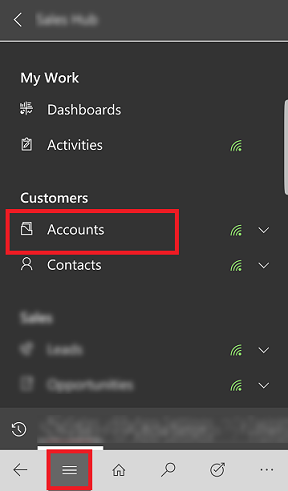 .
.रिकॉर्ड्स की सूची से, उस रिकॉर्ड का चयन करें जिसे आप अद्यतन करना चाहते हैं और तब असाइन
 करें, निष्क्रियकरें या हटाएँ जैसी क्रिया का चयन करें .
करें, निष्क्रियकरें या हटाएँ जैसी क्रिया का चयन करें .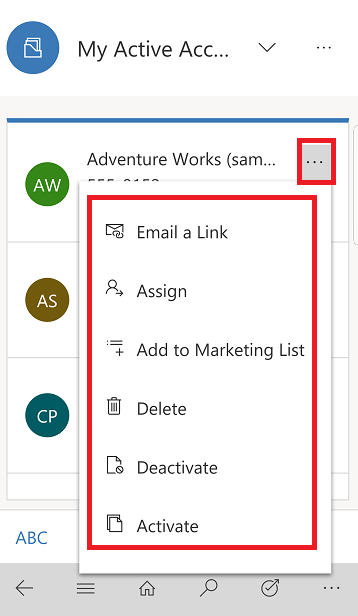 .
.
टाइमलाइन में गतिविधियाँ जोड़ें
गतिविधियाँ वे विवरण हैं जो आप एक रिकॉर्ड में जोड़ते हैं जिसमें नोट्स, पोस्ट, कार्य, ईमेल भेजना, फ़ोन कॉल विवरण जोड़ना या अपॉइंटमेंट सेट करना आदि शामिल हैं। इन गतिविधियों को एक रिकॉर्ड की टाइमलाइन वॉल में जोड़ा जाता है और यह टाइमलाइन अनुभाग में रिकॉर्ड के लिए आपके सभी संचारों की निगरानी करता है। सिस्टम स्वचालित रूप से प्रत्येक गतिविधि को टाइमस्टैंप करता है और दिखाता है कि उसे किसने बनाया है.
नोट
फ़ोन ऐप के लिए या जब आप अपने मोबाइल फ़ोन वेब ब्राऊज़र पर मॉडल-चलित ऐप वेब क्लाइंट चला रहे होते हैं, के लिए Dynamics 365 पर बार-बार नियुक्त करने के कार्य का समर्थन नहीं किया जाता .
कोई गतिविधि जोड़ें
साइट मैप बटन
 का चयन करें, फिर रिकॉर्ड प्रकार का चयन करें जिसे आप अपडेट करना चाहते हैं, जैसे कि, खाते। इसके बाद, इसे खोलने के लिए एक रिकॉर्ड चुनें।
का चयन करें, फिर रिकॉर्ड प्रकार का चयन करें जिसे आप अपडेट करना चाहते हैं, जैसे कि, खाते। इसके बाद, इसे खोलने के लिए एक रिकॉर्ड चुनें।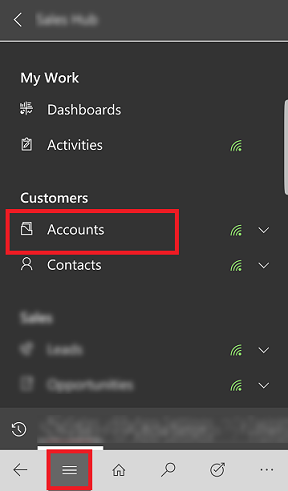 .
.खुले रिकॉर्ड पर, सारांश के बगल में टाइमलाइन का चयन करें
 >.
>.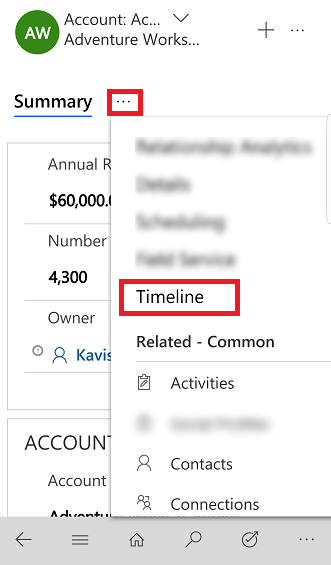 .
.टाइमलाइन क्षेत्र में, जोड़ें बटन
 > का चयन करें, और तब उस गतिविधि प्रकार का चयन करें जिसे आप जोड़ना चाहते हैं.
> का चयन करें, और तब उस गतिविधि प्रकार का चयन करें जिसे आप जोड़ना चाहते हैं.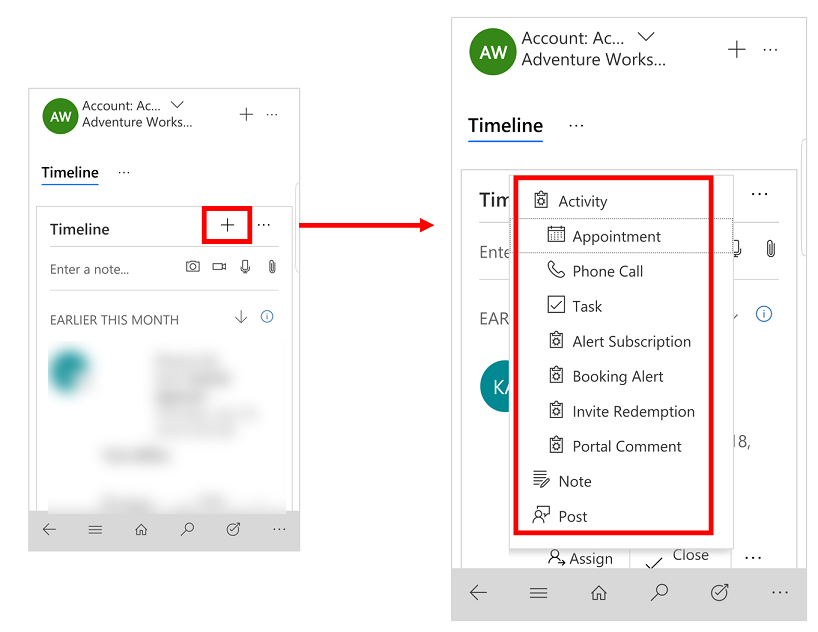
नोट
आप नोट्स भी जोड़ सकते हैं, फ़ोटो, वीडियो और अटैचमेंट भी संलग्न कर सकते हैं।
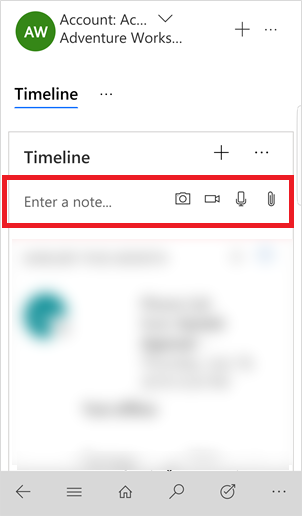
टाइमलाइन दृश्य को क्रमबद्ध और फ़िल्टर करें
रिकॉर्ड प्रकार द्वारा टाइमलाइन में रिकॉर्ड्स फ़िल्टर करने या टाइमलाइन को ताज़ा करने के लिए फ़िल्टर फलक
 खोलें का चयन करें और उसका चयन करें.
खोलें का चयन करें और उसका चयन करें.रिकॉर्ड के सॉर्ट क्रम को आरोही से अवरोही और इसके विपरीत बदलने के लिए चुनें
 .
.
ईमेल भेजें या कॉल करें
मोबाइल ऐप का उपयोग करके अपने ग्राहकों को आसानी से कॉल करें या ईमेल संदेश भेजें. ग्राहक रिकॉर्ड खोलें और कॉल शुरू करने के लिए रिकॉर्ड में फोन नंबर चुनें, या ईमेल भेजने के लिए ईमेल बटन का चयन करें।
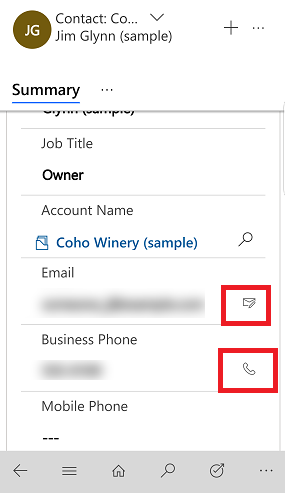
रिकॉर्ड के लिए कोई छवि अद्यतित करें
एक नई तस्वीर जोड़ने के लिए, रिकॉर्ड खोलें और रिकॉर्ड के लिए नई तस्वीर चुनें. एक नया चित्र लेने के लिए कैमरा का उपयोग करें चुनें या अपने डिवाइस पर एक मौजूदा छवि चुनने के लिए छवि अपलोड करें । इसके बाद, नई छवि को जोड़ने के लिए अपने उपकरण पर दिए गये संकेतों का पालन करें।
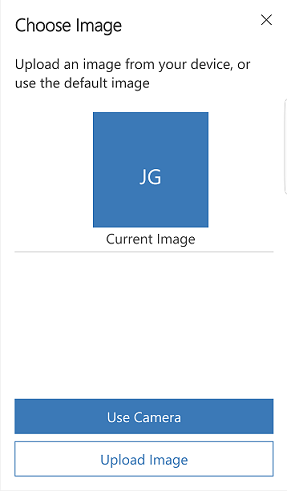
व्यवसाय प्रक्रिया फ़्लो
व्यावसायिक प्रक्रिया प्रवाह आपको लगातार डेटा दर्ज करने में मदद करता है और हर बार जब आप किसी रिकॉर्ड के साथ काम करते हैं, उन्हीं चरणों का पालन करता है। जब आप एक अभिलेख पर काम करते हैं, तब व्यवसाय प्रक्रिया प्रवाह आपको प्रत्येक चरण को देखने में सहायता करता है जिसकी आपको नए अभिलेख बनाने और अपने संगठनों की व्यावसायिक प्रक्रिया के अनुसार आवश्यक सूचनाओं को भरने में आवश्यकता होती है.
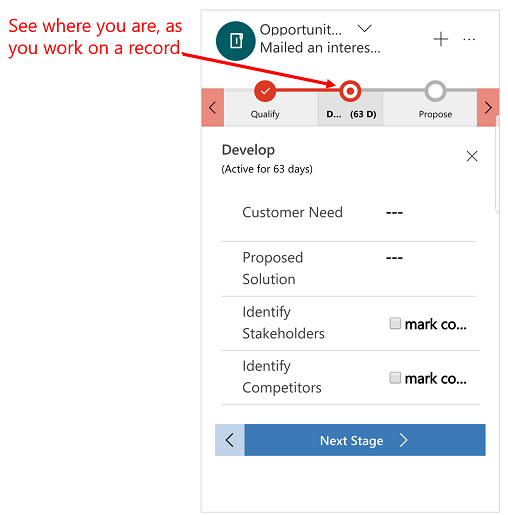
टास्क फ़्लो
कार्यों के सामान्य सेट को पूरा करने के लिए, टास्क फ़्लो का उपयोग करें. उदाहरण के लिए, यदि आपको नियमित रूप से फॉलो-अप चरणों की एक श्रृंखला करने की आवश्यकता है, तो एनएवी बार पर चयन करें, कार्य प्रवाह बटन  का चयन करें। यह आपको शुरू से अंत तक, संपूर्ण कार्य प्रपत्र से होकर ले जाएगा, ताकि आप किसी भी महत्वपूर्ण चरण को न भूलें.
का चयन करें। यह आपको शुरू से अंत तक, संपूर्ण कार्य प्रपत्र से होकर ले जाएगा, ताकि आप किसी भी महत्वपूर्ण चरण को न भूलें.
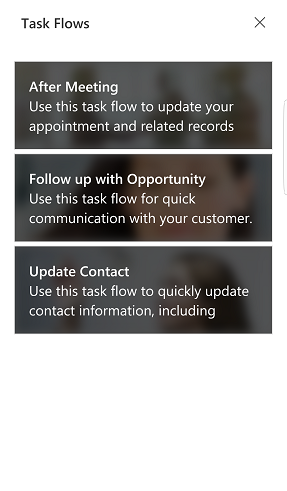
नोट
आपके व्यवस्थापक द्वारा नकाबपोश आधारित प्रवाह को चालू करने की आवश्यकता है। अधिक जानकारी: एक मोबाइल कार्य प्रवाह बनाएँ
रिकॉर्ड्स के लिए खोजें
आप प्रासंगिकता खोज या श्रेणीबद्ध खोज का उपयोग करके एकाधिक निकायों में रिकॉर्ड में खोज सकते हैं. प्रासंगिकता खोज एकाधिक निकायों में, एकल सूची में, प्रासंगिकता के अनुसार क्रमित तेज़ और व्यापक परिणाम वितरित करती है. श्रेणीबद्ध खोज, निकाय प्रकारों जैसे कि खातों, संपर्कों या लीड्स के अनुसार समूहीकृत खोज परिणाम देती है।
सामान्य तौर पर, वर्गीकृत खोज डिफ़ॉल्ट खोज विकल्प है। हालांकि, अगर जब आपके संगठन के द्वारा प्रासंगिकता खोज सक्षम की जाती है, तो वह डिफ़ॉल्ट खोज अनुभव बन जाती है.
सामान्य त्वरित खोज (वर्गीकृत खोज)
इसके साथ शुरू होता है: परिणामों में ऐसे रिकॉर्ड शामिल होते हैं जो किसी विशिष्ट शब्द से शुरू होते हैं। उदाहरण के लिए, यदि आप "अल्पाइन स्की हाउस" खोजना चाहते हैं, तो खोज बॉक्स में एल्प टाइप करें; यदि आप स्की टाइप करते हैं, तो रिकॉर्ड दिखाई नहीं देगा।
वाइल्डकार्ड: उदाहरण के लिए, * स्की या * स्की *
प्रासंगिकता खोज
- भीतर खोजें: परिणामों में ऐसे रिकॉर्ड शामिल होते हैं जिनमें शब्द खोजें के सभी शब्दों के साथ एक फ़ील्ड होती है। अलग-अलग शब्द कहीं भी दिख सकते हैं और किसी भी क्रम में दिख सकते हैं. उदाहरण के लिए यदि आप “Alpine Ski House,” के लिए खोजते हैं, तो आप “I left the house today to go skiing in the Alpine Meadows,” में परिणाम पा सकते हैं, क्योंकि सभी खोज शब्द स्ट्रिंग में कहीं ना कहीं प्रकट हो रहे हैं.
प्रासंगिकता और वर्गीकृत खोज के बीच स्विच करें
यदि आपका संगठन खोज विकल्पों (प्रासंगिकता और श्रेणीबद्ध खोज) दोनों को चालू कर चुका है, तो आप दोनों के बीच अदल-बदल कर सकते हैं।
खोज प्रकारों के बीच स्विच करने के लिए, nav पट्टी पर, खोज बटन
 का चयन करें.
का चयन करें.शीर्ष पर प्रासंगिकता खोज या वर्गीकृत खोज के बीच स्विच करने के लिए ड्रॉप-डाउन का चयन करें।
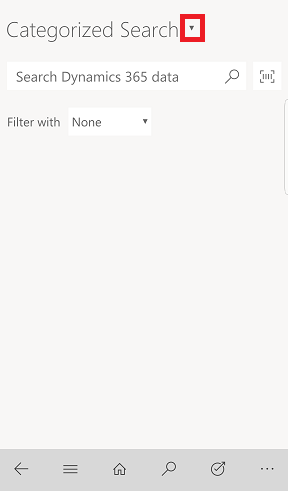
एक खोज प्रारंभ करें
Nav पट्टी पर, खोज बटन
 का चयन करें.
का चयन करें.अपने खोज शब्द, खोज बॉक्स में टाइप करें और फिर खोज बटन चुनें।
बारकोड स्कैनर का उपयोग करके खोजें
किसी फ़ील्ड में बारकोड संख्या को मैन्युअल रूप से लिखने के बजाय, आप अपने डिवाइस के कैमरे का उपयोग करके बारकोड स्कैन कर सकते हैं. जब आप फ़ील्ड में बाहर होते हैं, तो यह इनवेंटरी और अन्य समस्याओं के बारे में जानकारी कैप्चर करना आसान बना देता है.
- बारकोड स्कैनर का उपयोग करने के लिए, जब आप खोज मोड में हों, तो बारकोड स्कैनर बटन
 का चयन करें और फिर अपने डिवाइस पर संकेतों का पालन करें।
का चयन करें और फिर अपने डिवाइस पर संकेतों का पालन करें।
संबंध सहायक
संबंध सहायक का डिज़ाइन इस संबंध में, कि आप अभी क्या कर रहे हैं, सर्वाधिक महत्वपूर्ण और प्रासंगिक जानकारी डिलीवर करने के लिए किया गया है. सहायक अपने निकास पर मौजूद सभी डेटा का विश्लेषण करते हुए कार्रवाई कार्ड्स का एक संग्रह उत्पन्न कर कार्य करता है, जिनमें से प्रत्येक में संदेश होता है जिसमें उस कार्ड के बारे में जानकारी का सारांश और साथ ही कार्रवाई के लिए लिंक्स का सेट दिया होता है. यह सहायक कार्ड्स को प्राथमिकता के अनुसार सॉर्ट करता है और उन्हें अपने वर्तमान संदर्भ के लिए फ़िल्टर करता है.
सहायक आपको आगामी गतिविधियों की जानकारी देता है; यह आपके संचारों का मूल्यांकन करके सुझाता है कि कुछ समय से निष्क्रिय संपर्क पर पहुँचने के लिए सही समय कौन-सा होगा; यह ऐसे ईमेल संदेशों की पहचान करता है, जिनका आपने अभी तक उत्तर नहीं दिया है; जब किसी अवसर की समाप्ति तिथि निकट आती है, तो यह आपको सूचित करता है; इत्यादि.
सहायक, एप्लिकेशन के सभी क्षेत्रों से लिए गये आपका सबसे महत्वपूर्ण आइटम और कार्यों की ओर आपका ध्यान आकर्षित करता है.
सहायक तक पहुंचने के लिए, एनएवी बार पर, अधिक बटन
 >संबंध सहायक का चयन करें।
>संबंध सहायक का चयन करें।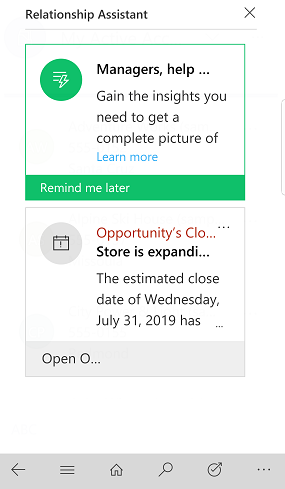
गोपनीयता सूचनाएँ
टैबलेट और फ़ोन के लिए ग्राहक सहभागिता के लिए Dynamics 365, और Project Finder for Dynamics 365 ("ऐप") के लिए Project Finder उपयोगकर्ताओं को अपने टैबलेट और फ़ोन डिवाइस से ग्राहक सहभागिता इंस्टेंस के लिए CRM Microsoft Dynamics या Dynamics 365 तक पहुँचने में सक्षम बनाता है. इस सेवा को प्रदान करने के लिए, ऐप्लिकेशन जानकारी को संसाधित और संग्रहीत करता है, जैसे उपयोगकर्ता के क्रेडेंशियल्स और वह डेटा जिसे उपयोगकर्ता CRM या Dynamics 365 में Microsoft Dynamics ग्राहक सहभागिता के लिए संसाधित करता है. एप्लिकेशन केवल Microsoft ग्राहकों के अंतिम उपयोगकर्ताओं द्वारा उपयोग के लिए प्रदान किया जाता है जो ग्राहक सहभागिता के लिए CRM या Dynamics 365 के Microsoft Dynamics अधिकृत उपयोगकर्ता हैं। एप्लिकेशन लागू Microsoft ग्राहक की ओर से उपयोगकर्ता की जानकारी संसाधित करता है, और Microsoft संगठन के निर्देश पर ऐप द्वारा संसाधित जानकारी का खुलासा कर सकता है जो उपयोगकर्ताओं को Microsoft Dynamics ग्राहक सहभागिता के लिए CRM या Dynamics 365 तक पहुँच प्रदान करता है. Microsoft इस अनुप्रयोग के माध्यम से उपयोगकर्ताओं द्वारा संसाधित की गई जानकारी का किसी अन्य उद्देश्य के लिए उपयोग नहीं करता.
यदि उपयोगकर्ता ऐप का उपयोग ग्राहक सहभागिता के लिए CRM (ऑनलाइन) या Dynamics 365 से कनेक्ट Microsoft Dynamics करने के लिए करते हैं, तो ऐप इंस्टॉल करके, उपयोगकर्ता अपने संगठन की असाइन की गई ID और असाइन की गई अंतिम उपयोगकर्ता ID और डिवाइस ID को Microsoft को कई डिवाइसों पर कनेक्शन सक्षम करने, या CRM (ऑनलाइन), Dynamics 365 के लिए ग्राहक सहभागिता या ऐप्लिकेशन में सुधार Microsoft Dynamics करने के उद्देश्य से ट्रांसमिशन करने की सहमति देते हैं.
स्थान डेटा. यदि उपयोगकर्ता अनुप्रयोग में स्थान-आधारित सेवाओं या सुविधाओं का अनुरोध और उन्हें सक्षम करते हैं, तो हो सकता है कि वह अनुप्रयोग उनके स्थान के बारे में सटीक डेटा एकत्र और उसका उपयोग कर सकते हैं. सटीक स्थान डेटा ग्लोबल पोज़ीशन सिस्टम (GPS) डेटा हो और साथ ही आसपास के सेल टावरों और Wi-Fi हॉटस्पॉट की पहचान करने वाले डेटा भी शामिल हो सकते हैं. ऐप ग्राहक सहभागिता के लिए CRM या Dynamics 365 को Microsoft Dynamics स्थान डेटा भेज सकता है। यह अनुप्रयोग Bing मानचित्र और उन अन्य तृतीय पक्ष मानचित्रण सेवाओं को स्थान डेटा भेज सकता है, जैसे कि Google Maps और Apple मानचित्र, जिन्हें उपयोगकर्ता ने इस अनुप्रयोग के भीतर उपयोगकर्ता के स्थान डेटा को संसाधित करने के लिए उपयोगकर्ता के फ़ोन में निर्दिष्ट किया हुआ है. उपयोगकर्ता स्थान सेवा को बंद करके या स्थान सेवा की अनुप्रयोग की पहुँच को बंद करके, स्थान-आधारित सेवाओं या सुविधाओं को अक्षम कर सकते हैं या उपयोगकर्ता के स्थान की अनुप्रयोग की पहुँच को अक्षम कर सकते हैं. Bing मानचित्र का उपयोगकर्ताओं का उपयोग Bing मानचित्र अंतिम उपयोगकर्ताओं की उपयोग की शर्तों, जो https://go.microsoft.com/?linkid=9710837 पर उपलब्ध है, और Bing मानचित्र गोपनीयता कथन, जो https://go.microsoft.com/fwlink/?LinkID=248686 पर उपलब्ध है, द्वारा संचालित होता है. उपयोगकर्ताओं का तृतीय पक्ष मानचित्रण सेवाओं का उपयोग और उपयोगकर्ताओं द्वारा उन्हें प्रदान की जाने वाली कोई भी जानकारी उनकी सेवा विशिष्ट अंतिम उपयोगकर्ता शर्तों और गोपनीयता कथनों द्वारा नियंत्रित होती है. उपयोगकर्ताओं को इन अन्य उपयोगकर्ता की शर्तों और गोपनीयता कथनों की सावधानी से समीक्षा करनी चाहिए.
एप्लिकेशन में अन्य Microsoft सेवाओं और तृतीय पक्ष सेवाओं के लिंक शामिल हो सकते हैं जिनकी गोपनीयता और सुरक्षा प्रथाएँ ग्राहक सहभागिता के Microsoft Dynamics लिए CRM या Dynamics 365 से भिन्न हो सकती हैं. यदि उपयोगकर्ता अन्य MICROSOFT सेवाओं या तृतीय पक्ष सेवाओं को डेटा प्रदान करते हैं, तो ऐसा डेटा उनसे संबंधित गोपनीयता कथनों द्वारा नियंत्रित होता है. संदेह से बचने के लिए, ग्राहक सहभागिता के लिए CRM या Dynamics 365 के बाहर साझा किया गया डेटा उपयोगकर्ता ओं के Microsoft Dynamics CRM या Dynamics 365 के Microsoft Dynamics लिए ग्राहक सहभागिता अनुबंध या लागू Microsoft Dynamics विश्वास केंद्र द्वारा कवर नहीं किया जाता है. Microsoft उपयोगकर्ताओं को इन अन्य गोपनीयता कथनों की समीक्षा करने के लिए प्रोत्साहित करता है.
विशिष्ट सुरक्षा भूमिकाओं (CEO – व्यवसाय प्रबंधक, विक्रय प्रबंधक, विक्रयकर्ता, सिस्टम व्यवस्थापक, सिस्टम अनुकूलक और उपाध्यक्ष-विक्रय) वाले लाइसेंसीकृत Dynamics 365 Online उपयोगकर्ता, टेबलेट के लिए Dynamics 365 और साथ ही साथ अन्य क्लायंट का उपयोग करके सेवा तक पहुँच प्राप्त करने के लिए स्वचालित रूप से अधिकृत होते हैं.
व्यवस्थापक का टेबलेट क्लाइंट से संबद्ध पहुँच क्षमता और अधिकृत पहुँच के स्तर पर पूर्ण नियंत्रण (उपयोगकर्ता सुरक्षा भूमिका या निकाय स्तर पर) होता है. उपयोगकर्ता टेबलेट के लिए Dynamics 365 का उपयोग करके Dynamics 365 (online) पर पहुँच सकते हैं और ग्राहक डेटा को उस डिवाइस पर कैश किया जाएगा जिस पर विशिष्ट क्लायंट चल रहा हो.
उपयोगकर्ता सुरक्षा और निकाय स्तरों पर विशिष्ट सेटिंग्स के आधार पर, Dynamics 365 (online) से निर्यात और एंड यूज़र की डिवाइस पर कैश किए जा सकने वाले डेटा प्रकारों में शामिल हैं, रिकॉर्ड डेटा, रिकॉर्ड मेटाडेटा, निकाय डेटा, निकाय मेटाडेटा और व्यावसायिक तर्क.
उपयोगकर्ता सामग्री और स्थान सेटिंग सक्षम करके, आप अपने या Dynamics 365 Customer Engagement (on-premises) CRM व्यवस्थापक और सिस्टम कस्टमाइज़र को अपने Microsoft Dynamics मोबाइल डिवाइस पर सटीक स्थान डेटा और फ़ाइलों तक पहुँचने की अनुमति देते हैं. व्यवस्थापक या कस्टमाइज़र अपने विवेकानुसार ग्राहक सहभागिता Dynamics CRM और/या अन्य सेवाओं के लिए Dynamics 365 को जानकारी भेजना चुन सकते हैं. आप बाद में उपयोगकर्ता सामग्री और स्थान सेटिंग को अक्षम करके इस कार्यक्षमता को अक्षम कर सकते हैं। ध्यान दें कि इस सेटिंग का प्रभाव आपके मोबाइल डिवाइस के ऑपरेटिंग सिस्टम की गोपनीयता सेटिंग्स पर नहीं पड़ता.